¿Cómo puedo migrar RU Server (servidor autohospedado) a otra PC?
Descripción general
Usted desea migrar su RU Server a otra máquina y mantener sus configuraciones y datos actuales.
Localizar datos y configuraciones de RU Server
Hay dos ubicaciones:
- La carpeta de instalación del programa
C:\Program Files (x86)\Remote Utilities - Server\, es decir:- La carpeta
dataes donde se almacenan las copias de los libros de direcciones sincronizados del servidor, si las hay. - La carpeta
Logsmantiene el registro del sistema del servidor. - La carpeta
statsmantiene un registro de todas las conexiones de Internet-ID establecidas a través del servidor.
- La carpeta
- La clave del registro
HKEY_LOCAL_MACHINE\SOFTWARE\Usoris\Remote Utilities\MiniInternetIdque almacena la configuración del servidor.
Copiar datos y configuraciones a nueva ubicación
- Instale RU Server en una nueva máquina. Consulte la guía de instalación de RU Server.
- Copie las carpetas
data,Logsystats(ver arriba) de la carpeta de instalación del servidor en la máquina antigua a la misma carpeta en la nueva máquina. Elija Reemplazar existente cuando el sistema operativo le lo solicite. - En la máquina antigua, ejecute el editor del registro de Windows (regedit.exe), localice la clave del registro
HKEY_LOCAL_MACHINE\SOFTWARE\Usoris\Remote Utilities\MiniInternetId, haga clic derecho sobre la clave y seleccione Exportar. Guarde la clave como un archivo.reg. - En la nueva máquina, ejecute el editor del registro de Windows, vaya a Archivo→Importar e importe el archivo
.regque creó en el paso anterior.
Actualizar dirección del servidor en Viewer
Importante
Realice este paso solo si la dirección IP o el nombre DNS de su servidor ha cambiado después de la migración.
Dependiendo de las funciones de RU Server que utilice, es posible que deba cambiar la dirección del servidor en dos lugares diferentes en Viewer:
- Para la sincronización de la libreta de direcciones—en las propiedades de la libreta de direcciones sincronizada
- Para la conexión de Internet-ID—en las propiedades de conexión
Actualizar la dirección del servidor en la libreta de direcciones sincronizada
- Abra Viewer y vaya a Gestionar→Gestor de servidores:
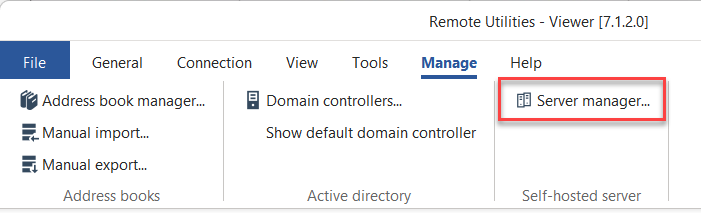
- Haga clic en Agregar:
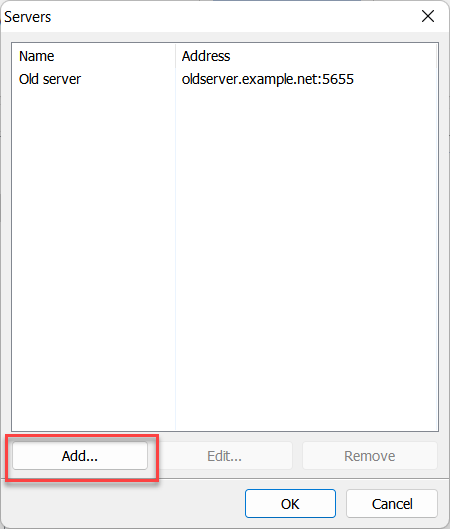
- Ingrese el nuevo nombre y dirección del servidor y haga clic en Aceptar:
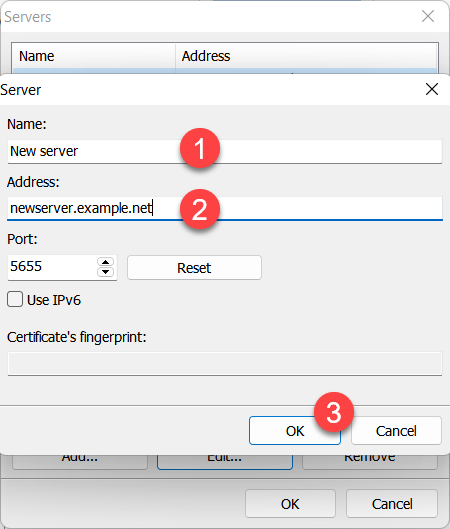
- Su nuevo servidor aparecerá en la lista. Haga clic en Aceptar para cerrar el Gestor de Servidores:
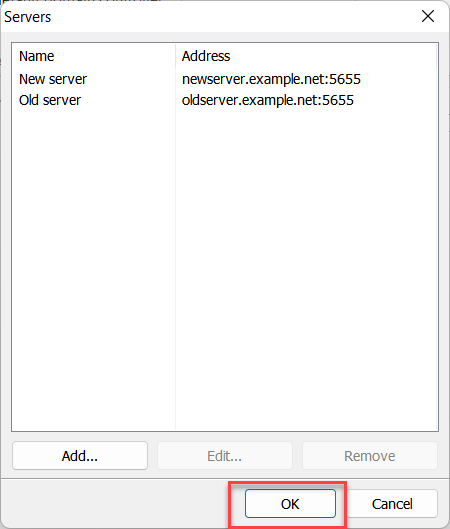
- Haga clic derecho en su libreta de direcciones sincronizada y elija Gestor de libreta de direcciones:
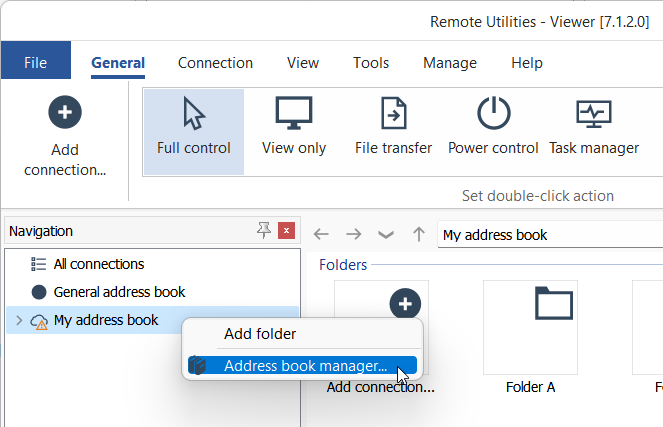
- Seleccione su libreta de direcciones sincronizada en la lista y haga clic en Editar:
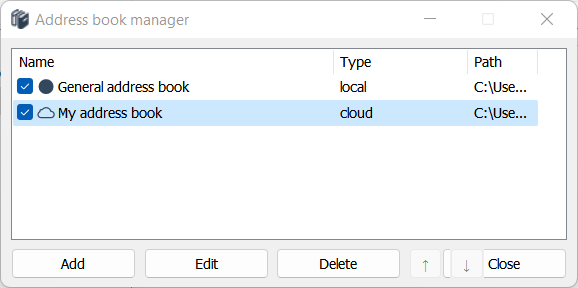
- Vaya a Sincronización en línea, seleccione su nuevo servidor del menú desplegable y haga clic en Aceptar:
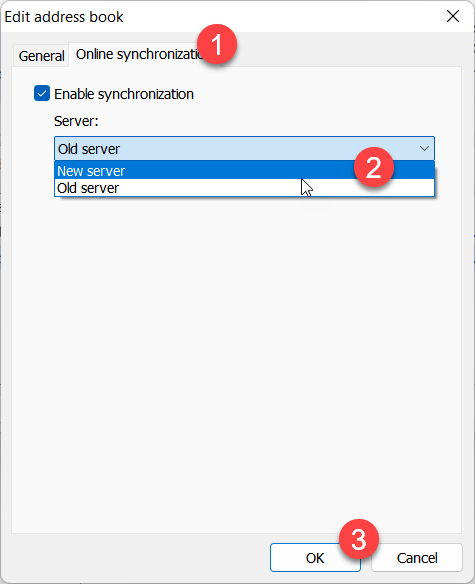
- Inicie sesión en el nuevo servidor utilizando las mismas credenciales de acceso que utilizó antes de la migración.
Actualizar la dirección del servidor en las propiedades de conexión
- Haga clic derecho en una conexión en su libreta de direcciones para la cual desea actualizar la dirección del servidor y elija Propiedades.
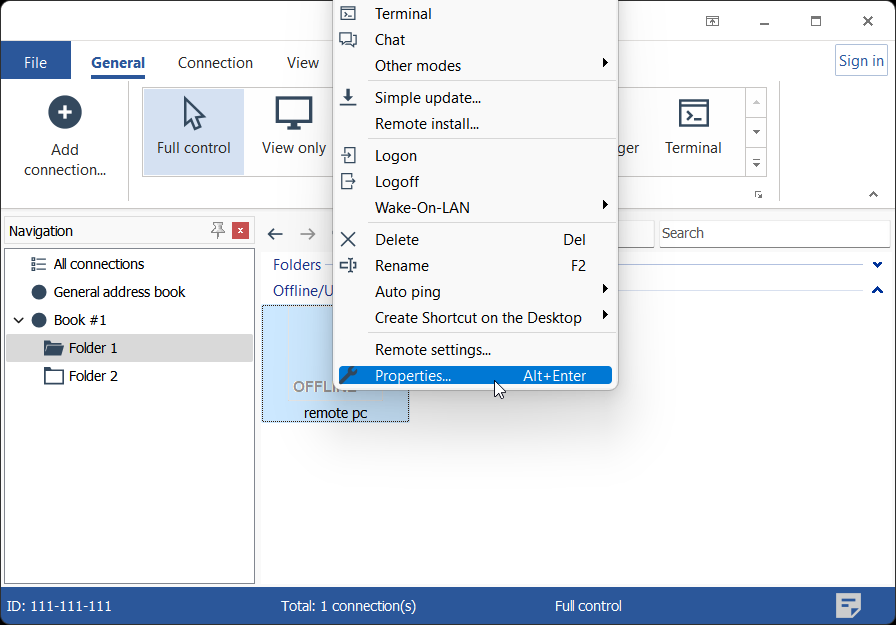
- En la pestaña General haga clic en el botón Cambiar.
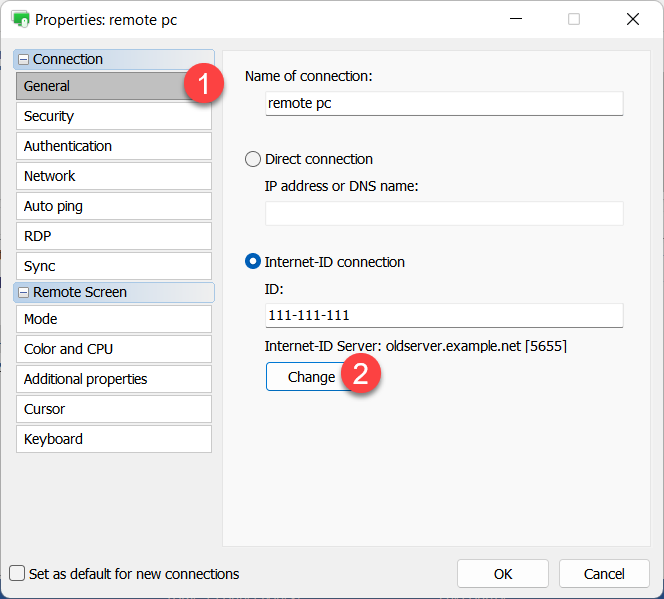
- Actualice la dirección de su servidor, haga clic en Aceptar y cierre las propiedades de conexión.
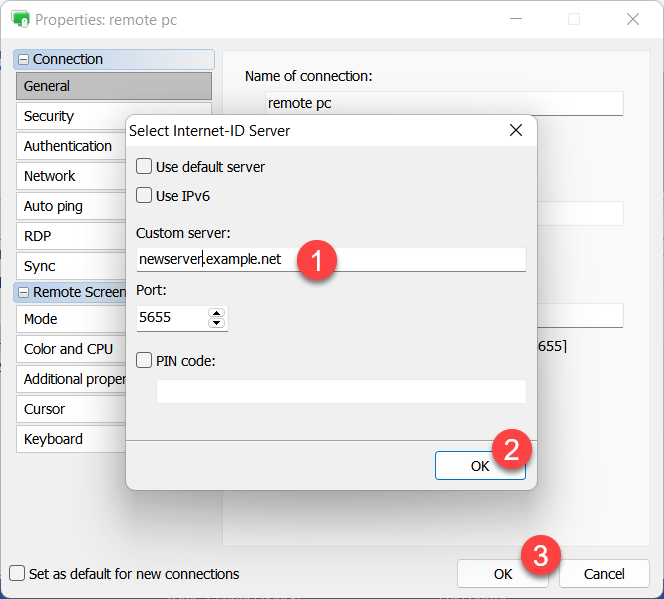
Actualizar la dirección del servidor en los Hosts
Importante
Solo realice este paso si la dirección IP o el nombre DNS de su servidor ha cambiado después de la migración.
Puede actualizar la dirección del servidor en los Hosts de diferentes maneras:
- Manualmente en cada máquina Host. Haga clic derecho en el icono del Host en la bandeja del sistema, seleccione Configuración de conexión de Internet-ID, haga clic en Avanzado y elija Seleccionar servidor de Internet-ID. Ingrese la nueva dirección del servidor en el diálogo.
- Remotamente desde Viewer usando Configuraciones Remotas.
- Creando un nuevo instalador de Host en el Configurador MSI y actualizando sus instalaciones de Host utilizando un método de distribución disponible para usted (por ejemplo, instalación por empuje usando GPO, manualmente, etc.).
Si utiliza RU Server para autenticar en los Hosts, debe actualizar la dirección del servidor en Configuraciones para Host→Autenticación→Seguridad del servidor personalizado→Servidores.